
影驰魔盘plus(MagicPanel Plus)
版本:v1.2.7 官方中文最新版 大小:8.39 MB
类别:显卡驱动 系统:WinAll, WinXP
立即下载
版本:v1.2.7 官方中文最新版 大小:8.39 MB
类别:显卡驱动 系统:WinAll, WinXP
立即下载注意:这个工具只支持NVIDIA 系列显卡超频,不支持ATI芯片显卡。

影驰魔盘plus中文版(MagicPanel)是一款影驰官方推出的显卡自主超频软件,当然也能手动调控,同时也附带风扇调控和最基本的信息监测等功能,同时ui做的确实不错,足够酷炫,对于各类diy发烧友来说是款很不错的软件,可以下载一试!
为DIY发烧友打造的具有创新意义的软件,这是一个由影驰多年研发经验沉淀而成的智能软件。玩家可以通过魔盘HD友好而简单的界面恢复BIOS、调控风扇转速、对显卡进行超频同时还可以根据用户显卡型号自动检测最新的BIOS和驱动,让玩家有全新的使用体验。
玩家可以通过魔盘友好而简单的界面恢复BIOS、调控风扇转速、对显卡进行超频同时还可以根据用户显卡型号自动检测最新的BIOS和驱动,让玩家有全新的使用体验。
Magic Panel Plus的界面直观明了,提供超频的详细设置以及信仰灯的选项。第一个“Click OC”,顾名思义,就是一键调整的设定。没有复杂的频率调整环节,直接根据结果来给玩家选择,比如GPU超频百分之五、百分之三或者安静模式等,十分人性化。

OVERCLOCK,就是手动超频模式,里面的超频功能相信大家都十分熟悉了,包括超频频率幅度调整、期望功耗、温度选择以及风扇速度调整等。如果你对自己的超频能力有信息,你也可以进行进一步的电压调整,来获得高风险的收益。

接下来,就是信仰灯的设置,支持RGB颜色设置,玩家可以自行选择信仰灯的颜色、发光频率等调节
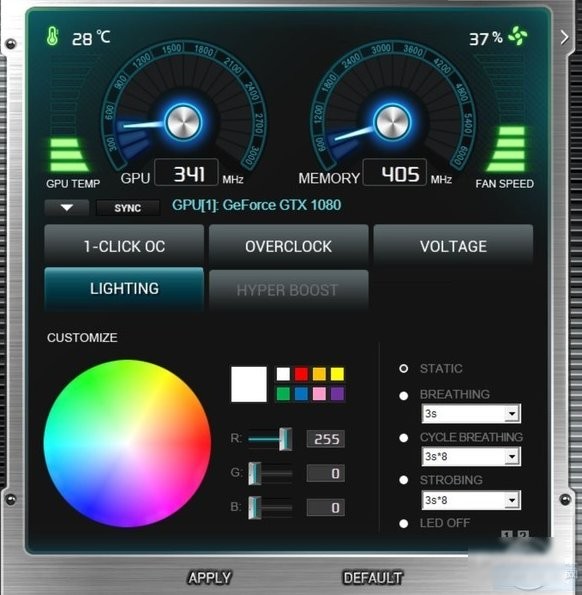
● 支持全新Pascal架构
魔盘Plus不仅可通过监控面板实时侦测显卡频率、电压、温度,还能进行核心频率、显存频率、电压、风扇转速等调节操作,用家只需要移动各参数的控制条然后储存,软件即可按指示把显卡参数自动调节。(需留意参数幅度,过量调节可能会使显卡宕机)
● 支持一按超频功能
为了让显卡更简易进行超频提升效能,魔盘Plus支持一按超频功能,提供5% 和3%的效能提升选项,用家只需点击对应按钮,即可自动为显卡提升频率,加强效能表现。同时,一按超频功能包含静音模式调节,随时降低显卡功耗和噪音。(一按超频功能需配合显卡温度和超频空间,如未能合乎要求,可能会使显卡宕机)
● 支持RGB彩灯调节
魔盘Plus除了可调节显卡各项参数,还加入RGB彩灯调节功能,提供1680万色彩选择,更支持多种模式变化,包括长亮、单色呼吸、彩色循环呼吸、彩色闪动等,只需要选择喜爱的灯光颜色或变化模式,应用后即可随心转变灯光效果。
一、如何调整显卡频率?
-通过拖动滑条来调整时钟频率的数值/或按键盘上的左右键以±1的步进调整频率
注意:以上任何操作造成的风险,请自行承担。为安全和稳定起见,强烈建议以1MHZ为单位超频,与此同时测试。如果出现故障或是显示花屏,请按“restore default"键返回到默认状态,再重新开始此过程。
-用户同样可以勾选"关联核心频率和流处理器频率",这样超频的时候所有的频率会以原始比例改变。
-点击"应用"按钮,应用超频设置。
-点击"恢复默认"恢复显卡默认频率。
二、如何使用影驰魔盘刷bios
如果正在工作的BIOS损坏,您需要重新启动计算机,并按照下列步骤在下面,以恢复一个新的BIOS:
1.当系统开机时,按下"Reset"键或按" Ctrl + Alt + Del " 10秒,然后显示卡将会以备份的BIOS进入系统。
2.进入Windows系统,从http://www.szgalaxy.com/serve/bios.htm或影驰魔盘上的更新上下载最新的BIOS到您的电脑。
3.打开影驰魔盘中文版(magicpanel hd)软件
4.点击驱动bios更新按钮,找到您下载的BIOS所在的目录,然后打开您下载的BIOS,然后运行(我们建议您一边阅读readme文档,一边升级您的BIOS)。
5.在Magic BIOS正在刷新BIOS的时候,切勿关掉电脑的电源和运行其他软件,以免刷新失败。
6.当BIOS恢复成功,请重新启动您的电脑,显示卡会自动根据最新的BIOS启动和工作。
三、显卡频率、温度以及风扇转速曲线监视区
通过曲线描绘,实时监控GPU的温度、风扇转速、实时核心频率、内存频率以及Shader频率。
四、驱动下载和BIOS下载
影驰魔盘能自动检查用户显卡型号,并根据显卡型号显示目前最新的驱动程序,方便用户更新最新的驱动程序。同时软件还能够显示最新的BIOS或一些超频版本的BIOS,配合Magic BIOS方便玩家对显卡进行BIOS更新操作。
五、如何调控显卡风扇转速
影驰魔盘具备显卡风扇转速调控功能,拥有自动、手动和预设三种工作模式,用户能够在这里轻松的调整显卡的风扇速度,从而方便超频后的显示能够正常运行。
3种模式如下
a.自动模式,风扇速度根据GPU的温度自动调节;
b.预设模式,风扇转速可定为安静/正常/最大;
c.手动模式,允许通过手动拖动滑调调整风扇转速
v1.1.6
1.支持GeForce GTX 1060
2.支持Windows 10
v1.0.0.8
1.新增了对NVIDIA全新Kepler显卡的支持;
2.优化了对NVIDIA Kepler显卡的状态监视;
3.优化了NVIDIA Kepler显卡系列动态超频的GPU offset、Memory offset、GPU voltage、Memory voltage、Power target的支持;
4.增加了全屏游戏的GPU信息监控(GPU温度、转速);
5.新增背景自定义选择以及透明度设置。
查看全部